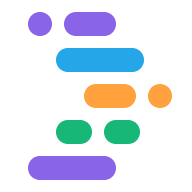Project IDX 通过 IDX 中的 Gemini 提供的 AI 辅助代码建议,可提高工作效率。在 IDX 中使用 Gemini 提供的任何内嵌协助功能之前,请务必将 Gemini 添加到您的工作区。
在 IDX 中获取 Gemini 提供的代码建议
IDX 中的 Gemini 会内嵌生成可能的完整代码块。如需使用 Gemini 内嵌代码协助功能,请按以下步骤操作:
打开您的 IDX 工作区。如果您尚未将 Gemini 添加到工作区,请先执行此操作。
前往您需要帮助的文件或代码行,然后按 Cmd + I(在 macOS 上)或 Ctrl + I(在 Windows/ChromeOS/Linux 上)。
输入您想要的内容的说明,IDX 中的 Gemini 便会生成建议。您还可以将操作用作快捷方式来引导建议。例如,输入 /fixError 可获取帮助来修正内嵌代码中的错误。
如要保留生成的代码,请点击接受。如需将建议粘贴到其他位置或移至新文件,请从舍弃按钮对应的下拉菜单中选择相应选项。如需生成新的建议,请点击重新生成图标。如需彻底移除建议,请点击舍弃。
在线内查看 Gemini 命令
如需在 IDX 命令中内嵌查看 Gemini,请针对特定代码,选择相应代码并点击右键。
从菜单中选择 Gemini,然后选择要执行的操作。
使用 Gemini 建议的代码补全功能
为了帮助您编写代码,IDX 提供了 AI 赋能的代码补全建议功能,该功能会在您开始输入代码时,在任何打开的文件中预测和自动填充代码。代码补全建议功能默认处于开启状态。
如需接受代码建议,请按 Tab 键。如需忽略建议,只需继续输入内容即可。
如需开启或关闭代码补全功能,请调整代码补全设置。
点击齿轮图标或按 Ctrl + ,(在 Windows/Linux/ChromeOS 上)或 Cmd + ,(在 macOS 上),打开 Settings 窗口。
在 Workspace 设置中,依次选择 IDX > AI > 启用内嵌补全。
如需关闭代码补全功能,请取消选中在您输入时启用内嵌代码补全选项。您必须更新每个工作区的代码补全设置。
如果您使用的是
settings.json文件,请设置"IDX.aI.enableInlineCompletion": false。
您可以在 Workspace 和 User 设置下调整此选项,但在 Workspace 设置中调整此选项可确保在您的工作区连接到的虚拟机重启后,该设置会保留。在 IDX 中,用户设置不会应用于您的所有工作区。
开启代码补全建议后,Gemini 会提供 AI 辅助的代码建议。如需接受代码建议,请按 Tab 键。如需忽略建议,只需继续输入即可。